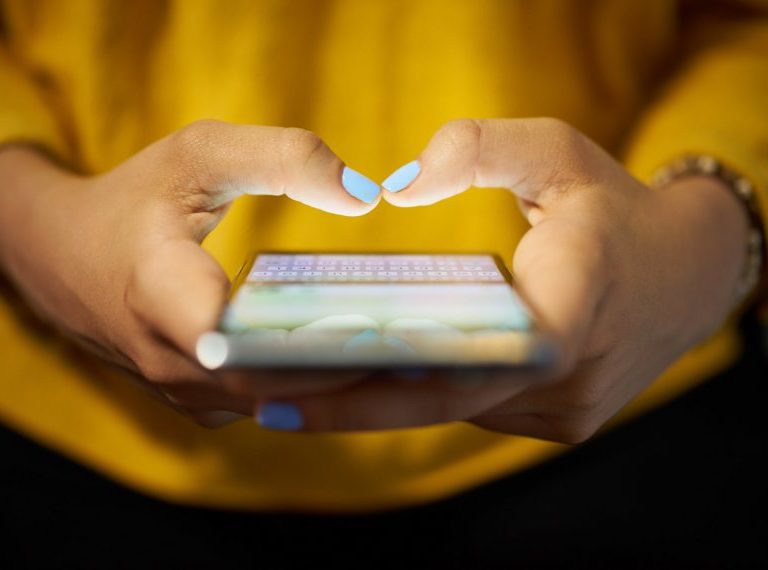Seit der Veröffentlichung von iOS 11, können endlich auf einfache Weise Videoaufnahmen vom Bildschirm auf iPhone und iPad gemacht werden. Warum sollte das sinnvoll sein? Wir geben Ihnen heute sechs Beispiele, wann solche iPhone Aufnahmen hilfreich sein können.
1. Zeigen Sie einen Prozess
Wir haben alle Freunde oder Familienmitglieder, die immer mal wieder vergessen, wie etwas auf dem Smartphone funktioniert. Meine Schwester ruft jedesmal an, wenn Sie ein Video auf Instagram posten möchte. Ich kann einfach aufnehmen, wie ich das mache und ihr das Video schicken. Das kann sie bei Bedarf jederzeit wieder anschauen.
Das Gleiche funktioniert natürlich auch mit Kunden, die dem Support Fragen zu einer App stellen oder Kollegen, die neue Funktionen lernen wollen oder einen bestimmten Prozess vergessen haben.
2. Zeigen Sie Fehlermeldungen oder Softwarefehler
Zeigen ist immer besser als lange Erklärungen. Es ist manchmal schwer, genau zu beschreiben, wie ein Fehler reproduziert werden kann. Stattdessen kann ich den Vorgang als Video aufnehmen und zeigen, wo der Fehler auftritt. Die Entwickler sehen die exakte Fehlermeldung und können die einzelnen Schritte genau nachvollziehen.
Das ist auch für das interne Entwicklungsteam eine sehr hilfreiche Kommunikationsmethode. Wenn Sie in einem Entwicklerteam für iOS Apps arbeiten, sind Bildschirmaufnahmen ideal, um den anderen Kollegen zu zeigen, was passiert und Korrekturzeiten zu minimieren.
3. Zeigen Sie neue Funktionen und Optionen in der App
Sie können eine neue App vorführen oder Updates einer bereits existierenden App zeigen. Videos sind ideal, um die Highlights einer App zu illustrieren. Sie können einzelne Funktionen in einer Videoserie vorstellen oder alle Details einer Version zeigen. Auf jeden Fall zeigt ein Video genau, wie alles funktioniert. Ab iOS 11 können Sie sogar Audio aufnehmen und kommentieren, was passiert.
4. Machen Sie ein Vorschau-Video für den App Store
Im Apple App Store sind App Previews (Vorschau-Videos) sehr hilfreich, um zu zeigen, wie eine App funktioniert und wie sie sich von der Konkurrenz unterscheidet. Die Vorschau entscheidet vielleicht auch, ob ein potenzieller Kunde auf Kaufen klickt. Auch hier haben Sie die Wahl, wie weit Sie ins Detail gehen und entweder alle Funktionen zeigen oder je nach App nur die Highlights.
5. Geben Sie Feedback
Mobilgeräte ersetzen mehr und mehr Desktop- und Laptop-Computer. Sie können Dokumente, Websites und Grafiken von überall aus prüfen und auch sofort Feedback geben. Die neuen Aufnahmemöglichkeiten in iOS 11 geben Ihnen jetzt noch mehr Flexibilität. Statt E-Mails zu schreiben, können Sie Bild und gesprochen Kommentar aufnehmen und Verbesserungsvorschläge machen. So wissen die Empfänger genau, was Sie meinen.
6. Nehmen Sie sich beim Spielen auf
Zeigen Sie neue Spiele, geben Sie Tipps und erstellen Sie #LetsPlay Videos zu Ihren Pokemon Go! Erfolgen!
Tipps zur Aufnahme des iPhone-Bildschirms
Wie bei anderen Bildschirmaufnahmen, sollten Sie ein paar Praxistipps beachten, um die Videoqualität zu optimieren:
- Stellen Sie Benachrichtigungen ab. Nichts irritiert mehr beim Anschauen einer Bildschirmaufnahme als Popup-Meldungen über neue Textnachrichten oder neue Likes auf Instagram.
- Trimmen Sie Anfang und Ende. In der Foto-App können Sie Anfang und Ende trimmen. Für erweiterte Bearbeitungsoptionen, zum Beispiel das Einfügen von Sprechblasen, Text oder Hintergrundmusik, können Sie Ihr Video in einen Video-Editor wie Camtasia importieren. Mehrere Clips lassen sich dort auch zu einem einzelnen Video zusammenfügen.
- Für professionellere Videos sollten Sie zuerst ein Skript schreiben. Das ist besonders wichtig, wenn Sie Funktionen hervorheben wollen oder ein Vorschau-Video für den App Store machen. Mit einem Skript vergessen Sie nichts und Sie wissen genau, was Sie sagen wollen und wie Sie es sagen wollen.
- Verwenden Sie ein Mikrofon. Wenn Sie Ihr Video kommentieren, nimmt das ins Gerät integrierte Mikrofon leider auch alle anderen Geräusche im Hintergrund auf. Das normale Headset eines iPhones bringt Ihre Stimme bereits besser zur Geltung und liefert eine höhere Aufnahmequalität. Andere externe Mikrofone, die an das iPhone oder iPad angeschlossen werden können, eignen sich ebenfalls. In diesem Blog-Artikel finden Sie weitere Informationen und Empfehlungen zur Mikrofon-Auswahl.